15 bedste skjulte hemmelige iPhone-koder i 2023
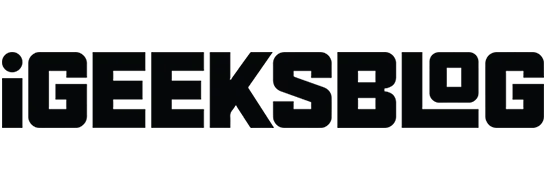
Fra hemmelige Starbucks-menuer til skjulte koder til onlinespil, det er altid spændende at få adgang til noget, som ikke alle kender til. Hvis du er en iPhone-entusiast, som altid er på udkig efter nye tips og tricks, er denne liste over skjulte hemmelige iPhone-koder et must-read!
Hvad er iPhone-adgangskoder?
Adgangskoder er bare et fancy navn for Unstructured Supplemental Service Data (USSD), som er strenge af tegn, der primært bruges af udviklere og teknikere til at fejlfinde smartphones.
Hver smartphone har sit eget sæt adgangskoder og genveje, der giver dig mulighed for at ændre iPhones interne indstillinger.
Hvis du er et barn i 90’erne, var disse adgangskoder mere populære, da enhedsindstillingerne var mindre komplekse og forhindrede brugere i at ændre deres funktioner. Uanset hvad giver disse koder dig stadig mulighed for at gøre visse ting hurtigere og nemt få adgang til oplysninger med færre tryk.
Liste over iPhone hemmelige koder, du bør prøve
Du skal indtaste koderne på din iPhones tastatur for at bruge adgangskoder på iPhone. For at gøre dette, gå til hovedmenuen, klik på “Telefon”→ vælg fanen “Tastatur” og indtast koden.
Nogle gange starter handlingen straks ved at indtaste koden. I andre tilfælde skal du trykke på opkaldsknappen for at aktivere den.
Bemærk. Nogle koder virker muligvis ikke i visse regioner eller lande eller hos visse udbydere. De fleste af de nævnte koder virker kun i USA og for transportører, der arbejder der.
1. Find ud af, hvor meget signal din iPhone har
For at finde ud af det kan du gå ind i felttesttilstanden ved at taste *3001#12345#*.
Dette giver dig mulighed for at se alle detaljer om dine iPhone-indstillinger, netværk og andre tekniske data om din enhed.
Du kan bruge dette til at kontrollere dit signal, hvis du har dårlig modtagelse. Bare slå Rsrp op, hvilket betyder styrken af det modtagne referencesignal. Rsrp0 er det tårn, der er tættest på dig, og Rsrp1 er det næstnærmeste. Ved siden af er tal fra -40 til -140 decibel-milliwatt. Signaler tættere på -40 indikerer et stærkt signal, mens et tal tættere på -140 indikerer en dårlig forbindelse.
2. Skjul eller vis dit opkalds-id
Hvis dit mobilselskab understøtter at skjule dit opkalds-id, kan du bruge denne adgangskode til at skjule dit opkalds-id. Det betyder, at når du ringer til nogen, vil de se Ukendt eller Intet opkalds-id.
- Hvis du er i USA, skal du indtaste *67 før det nummer, du vil ringe til.
- Hvis du er uden for USA, skal du indtaste *31 før nummeret og trykke på opkaldsknappen.
På den anden side skal du tilføje *82 før nummeret for at vise dit opkalds-id.
3. Tjek SMS Center
Hver gang du sender en SMS, sendes den direkte til SMS-centeret eller serveren og videresendes derefter til modtageren. Hvis du har problemer med SMS, skal du indtaste den skjulte kode *#5005*7672# på din iPhone for at se flere detaljer.
4. Kontroller, om opkald venter-status er aktiveret eller deaktiveret.
Opkald venter-funktionen giver dig besked om et andet opkald, når du allerede er i gang med et opkald. For at finde ud af, om denne funktion er aktiveret på din iPhone, skal du bruge koden *#43#. Tast *43# tænder det, og tast #43# slår det fra.
5. Se iPhone IMEI-nummer
International Mobile Equipment Identifier (IMEI) er et 15-17-cifret nummer, der entydigt identificerer din telefons hardware. Operatører kan blokere stjålne eller mistede telefoner ved hjælp af deres IMEI på netværksniveau. Det er vigtigt at vide, hvornår din enhed er stjålet eller mistet.
Indtast blot koden *#06# for at se din IMEI og andre detaljer.
6. Se iPhone IMSI
International Mobile Subscriber Identity (IMSI) kan ses på emballagen til dit SIM-kort på købstidspunktet. Dette er et unikt nummer, der identificerer hver bruger af det cellulære netværk. Find dit IMSI-nummer ved at skrive 5005# på tastaturet.
7. Marker Opkaldsspærring
Opkaldsspærring giver dig mulighed for at blokere indgående og udgående opkald til din telefon. Dette kan være nyttigt, hvis du bliver ved med at få uønskede opkald fra telefonsælgere eller vil undgå dyre internationale opkald.
For at kontrollere, om denne funktion er aktiveret på din enhed, skal du taste *#33#. Brug koden *33*pin# for at aktivere opkaldsspærring på din iPhone. For at deaktivere opkaldsspærring skal du taste #33*pin#.
8. Viderestilling af opkald
Ved hjælp af viderestillingsfunktionen kan du nemt viderestille opkald til din telefons telefonsvarer eller til et andet nummer. Brug koden *#21# for at kontrollere dens status på din iPhone.
Alternativt kan du ringe *21# direkte. Dette aktiverer viderestilling af opkald, hvis det er deaktiveret, og deaktiverer det, hvis det i øjeblikket er aktiveret.
Du kan også vælge at få dine opkald viderestillet til et andet nummer ved at tilføje *21 til det telefonnummer, du ønsker at viderestille opkald til.
Afhængigt af dit mobilselskab er der også forskellige måder at viderestille opkald på din iPhone.
9. Få lokale trafikoplysninger
Nogle gange vil du gerne vide status for trafikken, men du er ikke forbundet til internettet, så du kan bruge trafikapps som Google Maps. I sådanne tilfælde kan du ringe 511 for at høre om din lokale trafik.
10. Tjek mobildataforbrug
Hvis du er på forudbetalt og bruger mobildata til din forbindelse, kan du nemt kontrollere dit mobildataforbrug ved at indtaste følgende koder nedenfor, afhængigt af dit mobilselskab:
- AT&T: *3282#
- Verizon: #3282
- Mobiltelefon: #932#
I mellemtiden, hvis du er en efterbetalt bruger, kan du tjekke status for din plan ved hjælp af *646#-koden.
11. Tjek Opkaldslinjevisning
Opkaldslinjepræsentation giver opkaldsmodtageren mulighed for at se den, der ringer op, telefonnummer. Hvis modtageren af dit opkald ikke kan se dit nummer, kan du kontrollere, om opkaldslinjepræsentation er aktiveret på din telefon ved at taste *#30#.
12. Tjek saldoen
- Hvis du bruger efterbetalt, kan du tjekke din kontosaldo ved at taste *225#.
- Hvis du bruger forudbetalt, skal du kontrollere din kontosaldo ved at ringe *777#.
13. Tjek alarmsystemet
Emergency Test Alerts indeholder offentlige testadvarsler fra din lokale regering. Dette er deaktiveret som standard.
Hvis du bruger iOS 15.3 eller tidligere, skal du trykke på *5005*25371# for at aktivere din iPhones advarselsstatus. For at deaktivere den skal du blot indtaste *5005*25370#.
I mellemtiden, hvis din telefon kører iOS 15.6 eller nyere, skal du bare gå til Indstillinger → Meddelelser → slå testadvarsler til eller fra.
14. Se ubesvarede opkald
Hvis du undrer dig over, hvor mange ubesvarede opkald du har, skal du bare taste #61#.
15. Fuldhastighedstilstand
Mens iPhone har mange lydindstillinger, der giver dig mulighed for at justere lydkvaliteten, kan du også aktivere din iPhones Enhanced Full Rate (EFR)-tilstand for at forbedre lydkvaliteten af dit opkald. Indtast bare *3370# for at aktivere det.
Ulempen er, at din iPhone sandsynligvis vil bruge mere strøm under et opkald.
Færdiggørelse…
Har du allerede prøvet alle disse seje hemmelige iPhone-koder på din iPhone? Hvilke fungerede for dig, og hvilke gjorde ikke? Del dem nedenfor!
Skriv et svar